win10如何将繁体字转换为简体字的方法 win10繁体字转简体字的步骤及操作指南
更新时间:2023-08-09 15:00:18作者:jiang
win10如何将繁体字转换为简体字的方法,Win10系统是目前广泛使用的操作系统之一,它为用户提供了许多实用的功能和便利,其中将繁体字转换为简体字是许多用户关心的一个问题。在Win10系统中,我们可以通过一些简单的步骤和操作来实现这一转换。本文将为大家介绍Win10系统中将繁体字转换为简体字的方法,帮助大家轻松解决这一问题。无论是为了方便阅读,还是为了适应不同的场景,掌握这一技巧都是非常有用的。接下来让我们一起来了解具体的步骤和操作指南吧!
具体方法如下:
在微软输入法的情况下,直接按下【Ctrl + Shift + F】即可在简体和繁体之间互相切换。
1、点击开始菜单,打开“设置”。
2、在“Windows设置”中,点击“时间和语言”选项。
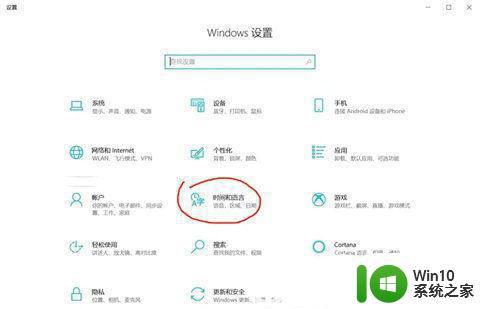
3、点击语言,然后点击中文,然后点击选项。
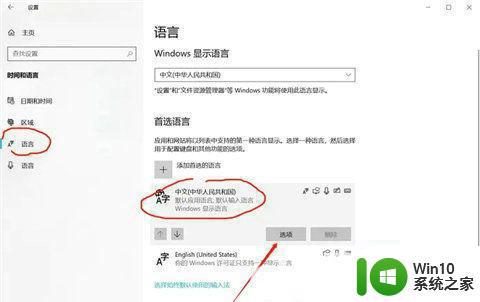
4、接着点击输入法的“选项”。
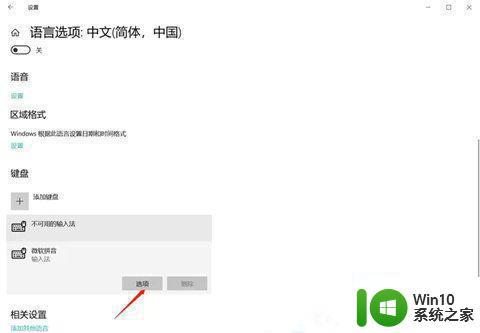
5、在选项页面选择“常规”选项。
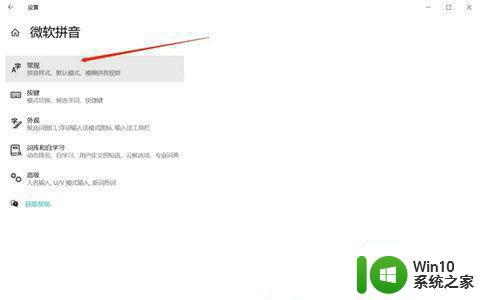
6、接着在选择字符集中将繁体字切换成简体中文。
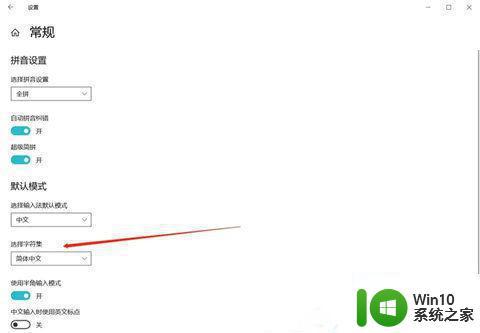
以上就是如何将繁体字转换为简体字的方法的全部内容,如果您碰到同样的情况,可以参照小编的方法来处理,希望这对您有所帮助。
win10如何将繁体字转换为简体字的方法 win10繁体字转简体字的步骤及操作指南相关教程
- win10输入法繁体字改简体字设置方法 win10输入法繁体字转简体字教程
- win10简体字设置成繁体字的方法 如何将win10系统的简体字改成繁体字
- win10系统语言繁体改简体方法 win10繁体字改简体字怎么改
- window10怎么切换繁体 Windows10自带输入法如何将繁体字转换成简体字
- win10电脑怎样改繁体字体显示 win10繁体字体显示的设置方法
- w10怎么把繁体字变成简体字 W10系统字体变成繁体怎么还原
- win10繁体更改为简体的方法 win10繁体怎么修改成简体
- 微软输入法繁体改简体win10 微软输入法繁体字怎么改成简体
- 将win10字体设置成楷体的方法 如何将win10字体设置成楷体
- win10繁体字切换快捷键 Win10自带输入法简繁体切换快捷键修改方法
- win10输入法显示繁体字怎么办 win10键入变成繁体字如何修改
- win10系统变成繁体字如何恢复 Win10系统变成繁体字怎么恢复
- 蜘蛛侠:暗影之网win10无法运行解决方法 蜘蛛侠暗影之网win10闪退解决方法
- win10玩只狼:影逝二度游戏卡顿什么原因 win10玩只狼:影逝二度游戏卡顿的处理方法 win10只狼影逝二度游戏卡顿解决方法
- 《极品飞车13:变速》win10无法启动解决方法 极品飞车13变速win10闪退解决方法
- win10桌面图标设置没有权限访问如何处理 Win10桌面图标权限访问被拒绝怎么办
win10系统教程推荐
- 1 蜘蛛侠:暗影之网win10无法运行解决方法 蜘蛛侠暗影之网win10闪退解决方法
- 2 win10桌面图标设置没有权限访问如何处理 Win10桌面图标权限访问被拒绝怎么办
- 3 win10关闭个人信息收集的最佳方法 如何在win10中关闭个人信息收集
- 4 英雄联盟win10无法初始化图像设备怎么办 英雄联盟win10启动黑屏怎么解决
- 5 win10需要来自system权限才能删除解决方法 Win10删除文件需要管理员权限解决方法
- 6 win10电脑查看激活密码的快捷方法 win10电脑激活密码查看方法
- 7 win10平板模式怎么切换电脑模式快捷键 win10平板模式如何切换至电脑模式
- 8 win10 usb无法识别鼠标无法操作如何修复 Win10 USB接口无法识别鼠标怎么办
- 9 笔记本电脑win10更新后开机黑屏很久才有画面如何修复 win10更新后笔记本电脑开机黑屏怎么办
- 10 电脑w10设备管理器里没有蓝牙怎么办 电脑w10蓝牙设备管理器找不到
win10系统推荐
- 1 系统之家windows10 64位原版安装版v2023.12
- 2 深度技术ghost win10 64位极速稳定版v2023.12
- 3 雨林木风ghost win10 64位专业旗舰版v2023.12
- 4 电脑公司ghost win10 32位正式装机版v2023.12
- 5 系统之家ghost win10 64位专业版原版下载v2023.12
- 6 深度技术ghost win10 32位最新旗舰版v2023.11
- 7 深度技术ghost win10 64位官方免激活版v2023.11
- 8 电脑公司ghost win10 32位官方稳定版v2023.11
- 9 风林火山ghost win10 32位家庭中文版下载v2023.11
- 10 系统之家win10 64位稳定破解版v2023.11